下面是小编介绍的Win10系统设置游客账户的基础操作,相信很多小伙伴也同样期待看到Win10系统设置游客账户的操作步骤,那就一起去下文看看吧!
Win10系统设置游客账户的基础操作

1、打开“开始”菜单,在里面选择“设置”按钮。打开“设置”面板;
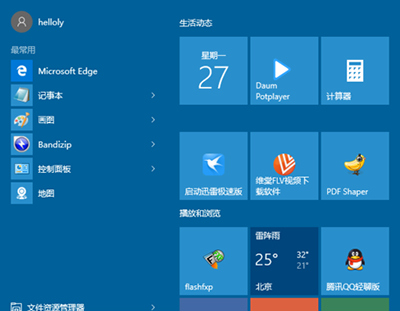
2、在“设置”面板中选择“账户”。进入“账户”设置窗口;
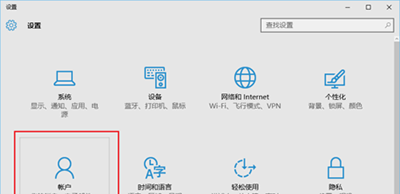
3、在“账户”设置窗口,切换到“家庭和其他用户”栏里;
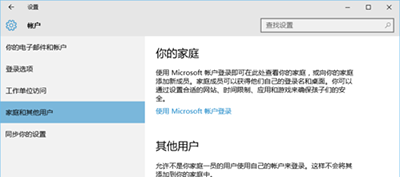
4、点击“将其他人添加到这台电脑”按钮;
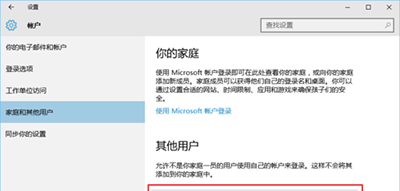
5、弹出“为这台电脑创建一个账户”的对话框;
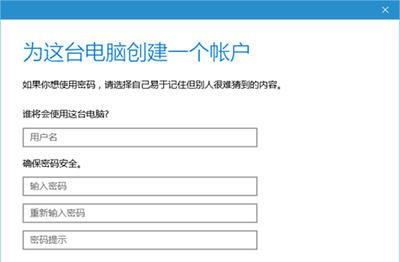
6、输入用户名,比如输入游客。密码可以设置,也可以不输入密码。点击“下一步”即可;
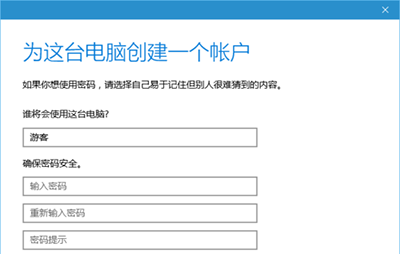
7、可以看到游客账户已经添加成功;
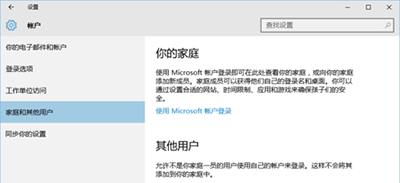
8、看到“游客”账户类型是“标准用户”。别人再用你的电脑,最好让他们以游客身份进入。
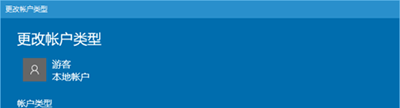
学完本文Win10系统设置游客账户的基础操作,是不是觉得以后操作起来会更容易一点呢?